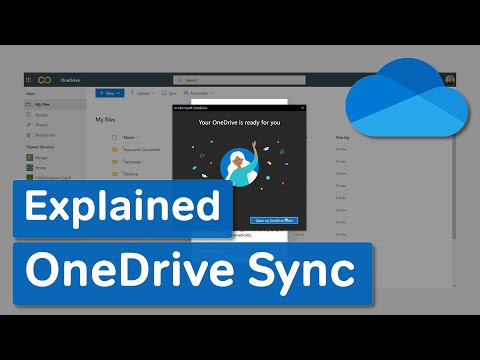Olyan módszert keresel, amivel lejátszhatja a média DVD-ket, anélkül, hogy a gyűjteményeden áttörni és cserélni a lemezeket? Ma megnézzük a DVD lemezt a merevlemezére, és játszunk néhány népszerű médialejátszóval.
A DVD lemásolásához a HD Decryptert használjuk, amely a DVDFab szoftvercsomag mindig ingyenes modulja. A HD Decrypter eltávolítja a másolásvédelmet a DVD-ről, és másolja a DVD tartalmát a merevlemezre.
Megjegyzés: A 30 próbaidőszak alatt teljes hozzáférést kap a DVDFab minden beállításához. A HD Decrypter mindig ingyenes.
Töltse le és telepítse a DVDFab-ot. Az alábbi letöltési link megtalálható.






Tipp: Ha a megszüntetett DVD-t a Windows Media Center natív könyvtárában kívánja lejátszani, válassza a Create dvdid.xml parancsot, amelyet a Windows Media Center használhat. Ez lehetővé teszi a WMC számára, hogy húzza le a borítót és a metaadatokat a filmhez.


Ezután keresse meg a kívánt kimeneti könyvtárat. Windows 7 esetén az alapértelmezett kimenet lesz C: Users \% felhasználónév% Documents DVDFab



Megjegyzés: A Minőség beállításhoz, miután a 30 napos próbaverzió lejárt, az egyetlen rendelkezésre álló opció DVD9 lesz. A 30 napos próba alatt kiválaszthatja a DVD5-t, amely (ha szükséges) tömöríti a kimenetet egy olyan méretre, amely egyrétegű DVD-t illeszthet.
Kattintson a Start gombra.


Amikor elkészült a folyamat, a DVDFab párbeszédpanel értesíti Önt. Kattintson az OK gombra.


Most megnézzük a DVD rip lejátszását számos Windows alkalmazásban.

Visszajátszás VLC-ben
A VLC népszerű cross platform médialejátszó, amely szinte bármilyen médiatípust képes lejátszani, és a VIDEO_TS sem kivétel. Nyissa meg a VLC elemet, és válassza a Media> Mappa megnyitása lehetőséget.



Lejátszás a Boxee-ben
Adja hozzá a DVD rip (ek) tartalmát tartalmazó mappát a My Movies könyvtárba. A Boxee számára, hogy felismerje és rejtett művészeti és filminformációkat jelenítsen meg, győződjön meg róla, hogy a gyökérkönyvtár ugyanaz, mint a film vagy TV műsor címe. Tekintse meg a korábbi cikkünket a filmes mappák beállításához és a filmgyűjtemény részletes kezeléséhez a Boxee-ben.
Válassza ki a DVD-t a My Movies részből, majd válassza a Local File …


Lejátszás a Windows 7 Media Center rendszeren
Adja hozzá a gyökérkönyvtárat, amely tartalmazza a VIDEO_TS mappát és az XML-fájlt (ha úgy dönt, hogy elkészíti, amikor áttörte a DVD-t) a WMC könyvtárába. A DVD rip még mindig lejátszódik az xml fájl nélkül, de nem lesz minden szép metaadata.


Lejátszás a Windows Media Player 12 rendszeren
A WMP 12-es verziója sokkal nehezebb. A mappa megnyitása helyett, amelyet a Media Player nem támogat, megnyitjuk a VIDEO_TS.IFO fájlt.


Következtetés
Nem csak a DVD-kollekció merevlemezre való áttörése, hanem a számítógépről vagy a médiaközpont PC-ről való élvezetes módja is, ez is nagyszerű módja a médiában tárolt biztonsági másolatok készítésének. Ez sokkal több merevlemez-területet igényel, mint tömöríteni őket az MP4 vagy AVI fájlokba, de cserébe a teljes DVD-élményt a merevlemezről a lemezek cseréje nélkül kapja meg.
Előfordulhat, hogy megnézzük a korábbi bejegyzéseinket, ha jobban szeretne DVD-t átverni és átalakítani ISO-képekre, vagy átmásolni a DVD-t, és tömöríteni azt x.264-es kodekkel.
Letöltések
Töltse le a DVDFab / HD Decryptert
Töltse le a VLC-t
Letöltés Boxee